Excelでセル内のすべての数字を迅速に合計する
Kutools for Excel
300以上の機能でExcelを強化
強力な機能
例えば、あるセルに517.8という値が含まれており、以下のスクリーンショットに示すように、この値内のすべての数字(5、1、7、および8)を合計したいとします。これを解決するには、Kutools for Excelの関数ヘルパー を使用して「セル内のすべての数値の合計を計算する」数式を簡単に適用できます。

Excelでセル内のすべての数字を素早く合計する
この数式は、Excelで指定されたセル内の各桁を迅速に合計することができます。以下のように操作してください:
1. 計算結果を出力するセルを選択し、Kutools > 関数ヘルパー > 関数ヘルパーをクリックします。
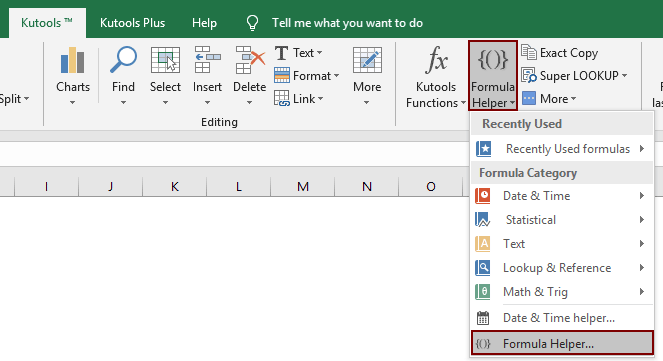
2. 表示される関数ヘルパーのダイアログボックスで、次のように設定してください。
- 表示される 関数を選択 ボックスで、目的の数式を見つけ、選択します。 セル内のすべての数値の合計を計算する;
ヒント: フィルターボックスをチェックし、テキストボックスに特定の単語を入力することで、数式を迅速にフィルターできます。 フィルター ボックスに特定の単語を入力すると、数式を素早くフィルタリングできます。 - 表示される セル ボックスで、合計するセルのアドレスを指定します。
ヒント: 参照ボタンをクリックして、 参照 ボタンをクリックしても、 セルを選択できます。
セルを選択できます。 - OKボタンをクリックします。
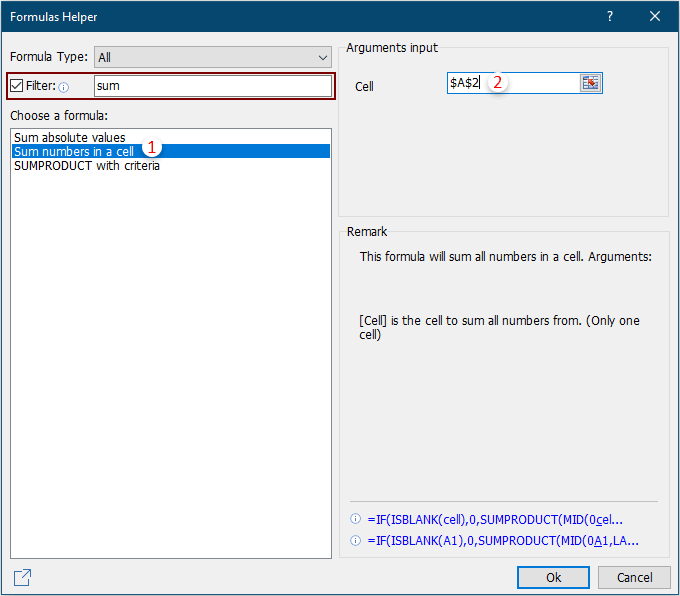
これで、指定したセル内のすべての数字が一度に合計されます。

注意:
1. この数式は、指定されたセル内のすべての個別の数字を合計します。たとえば、「4グループに23人の新入生」というセルがある場合、この数式は23や4ではなく、2、3、および4の3つの数字を合計します。
2. この 関数ヘルパーが気に入った場合、 共有 アイコンをクリックして、 ![]() 関数ヘルパー ダイアログから友人にメールで送ったり、Facebook、Twitter、LinkedIn、Weiboなどのソーシャルメディアで共有できます。 デモ: Excelでセル内のすべての数字を迅速に合計する
関数ヘルパー ダイアログから友人にメールで送ったり、Facebook、Twitter、LinkedIn、Weiboなどのソーシャルメディアで共有できます。 デモ: Excelでセル内のすべての数字を迅速に合計する

デモを見るにはクリック
おすすめの生産性ツール
Office Tab: Microsoft Officeで便利なタブを使用できます。Chrome、Firefox、そして新しいEdgeブラウザのように、複数のドキュメントをタブで簡単に切り替えられます — もう散らかったウィンドウに悩まされることはありません。さらに詳しく...
Kutools for Outlook: Kutools for Outlookは、Microsoft Outlook 2010–2024(およびそれ以降のバージョン)とMicrosoft 365に対応し、100以上の強力な機能を提供します。これにより、メール管理を簡素化し、生産性を向上させます。さらに詳しく...
Kutools for Excel
Kutools for Excelは、Excel 2010 – 2024およびMicrosoft 365での作業を効率化するための300以上の高度な機能を提供します。上記の機能は、含まれている多数の時間節約ツールの1つに過ぎません。

